Een Bluetooth-apparaat instellen op een pc
De meeste moderne laptops en computers hebben ingebouwde Bluetooth mogelijkheden. Hierdoor kun je allerlei draadloze speakers gebruiken, koptelefoon, fitnesstrackers, toetsenborden, trackpads en muizen met uw pc.
De instructies in dit artikel zijn van toepassing op Windows 10, Windows 8.1 en Windows 7.

Apparaten verbinden met pc's met ingebouwde Bluetooth-mogelijkheden
Om een Bluetooth-apparaat te laten werken, moet u er eerst voor zorgen dat uw computer beschikt over: Bluetooth-mogelijkheden. Zo niet, dan kunt u Bluetooth toevoegen gemakkelijk. Zodra je zeker weet dat je het hebt, maak je het draadloze apparaat vindbaar en koppel je het met je computer. Het koppelingsproces verschilt afhankelijk van wat u op uw pc aansluit. U onderneemt bijvoorbeeld andere stappen om een Bluetooth surround sound-systeem te koppelen dan om Bluetooth-hoofdtelefoon koppelen of een smartphone.
Draadloze invoerapparaten aansluiten
Tot een draadloos toetsenbord aansluiten, muis, of een vergelijkbaar apparaat met uw pc in Windows 10, volgt u deze stappen:
Schakel het toetsenbord, de muis of een vergelijkbaar apparaat in om het vindbaar te maken.
-
Selecteer op de pc Begin.
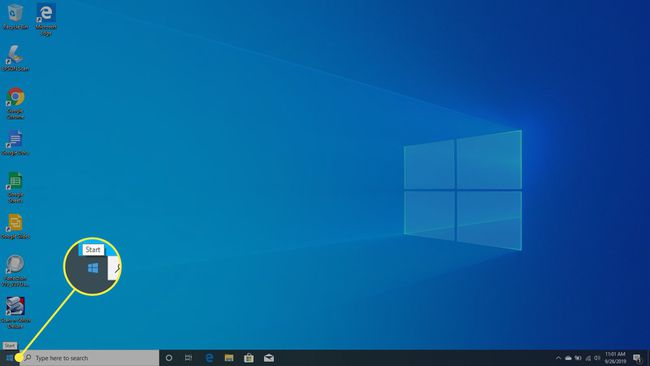
-
Selecteer Instellingen.

-
Kiezen Apparaten.
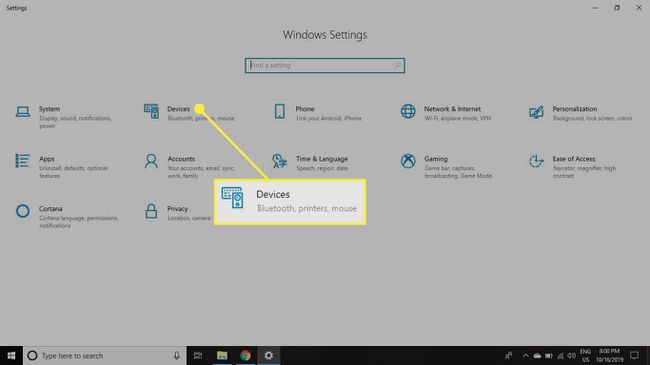
-
Selecteer Bluetooth en andere apparaten in het linkerdeelvenster.
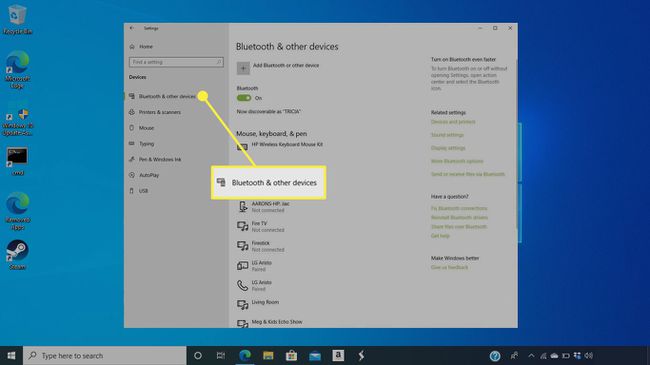
-
Aanzetten Bluetooth, als het niet is ingeschakeld.
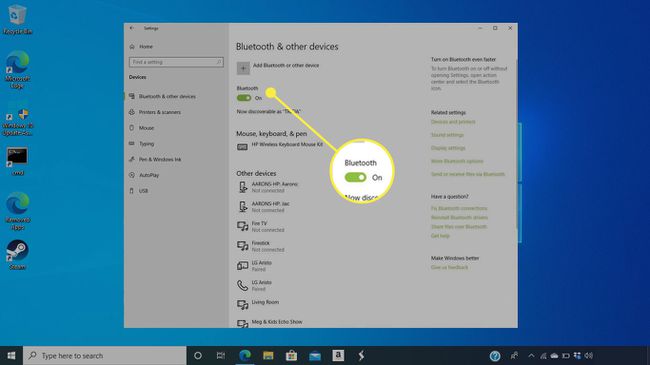
-
Selecteer Bluetooth of ander apparaat toevoegen.
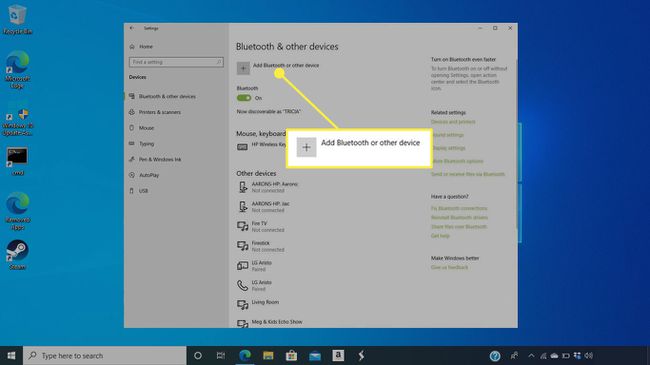
-
In de Voeg een apparaat toe venster, selecteer Bluetooth.
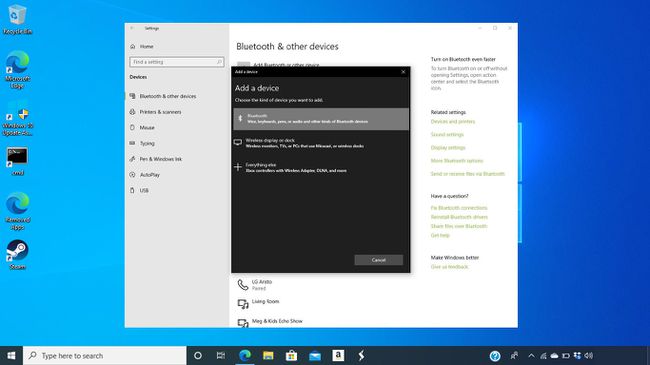
Selecteer het apparaat dat u wilt koppelen in de lijst met Bluetooth-apparaten die Windows vindt. Volg alle stappen op het scherm om de verbinding te voltooien.
Een headset, luidspreker of ander audioapparaat aansluiten
De manier waarop u audioapparaten vindbaar maakt, varieert. Raadpleeg de documentatie die bij het apparaat is geleverd of op de website van de fabrikant voor specifieke instructies.

Schakel de Bluetooth-headset, luidspreker of ander audioapparaat in en maak deze vindbaar door de instructies van de fabrikant te volgen.
-
Selecteer op de taakbalk van de pc Actiecentrum > Aansluiten om Bluetooth op de pc in te schakelen als deze niet is ingeschakeld.
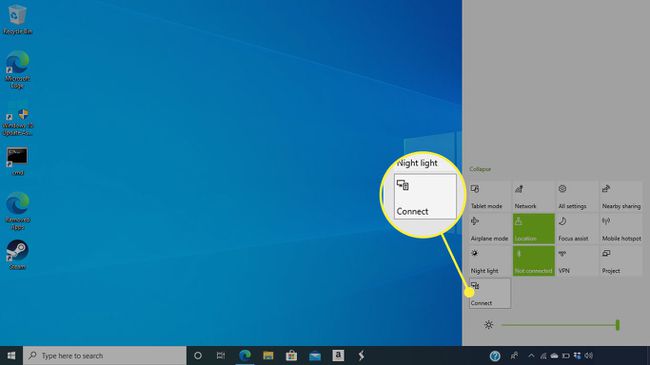
Selecteer de naam van het apparaat in het volgende scherm en volg eventuele aanvullende instructies die verschijnen om het apparaat op de pc aan te sluiten.
Nadat het apparaat met de pc is gekoppeld, maakt het meestal automatisch opnieuw verbinding wanneer de twee apparaten zich binnen het bereik van elkaar bevinden, ervan uitgaande dat Bluetooth is ingeschakeld.
Apparaten verbinden met pc's zonder ingebouwde Bluetooth-mogelijkheden
Laptops zijn niet altijd geschikt voor Bluetooth. Computers zonder ingebouwde Bluetooth-mogelijkheden communiceren met draadloze Bluetooth-apparaten met behulp van een kleine ontvanger die wordt aangesloten op een USB-poort van de computer.

Sommige Bluetooth-apparaten geleverd met ontvangers die u op de laptop aansluit. Toch hebben veel draadloze apparaten geen ontvanger. Om dit te gebruiken, moet je een Bluetooth-ontvanger voor je computer kopen. De meeste elektronicawinkels hebben dit goedkope artikel.
Steek de Bluetooth-ontvanger in een USB-poort.
-
Selecteer de Bluetooth-apparaten pictogram in de rechterbenedenhoek van de taakbalk. Als het pictogram niet automatisch verschijnt, selecteert u de naar boven wijzende pijl om het Bluetooth-symbool weer te geven.
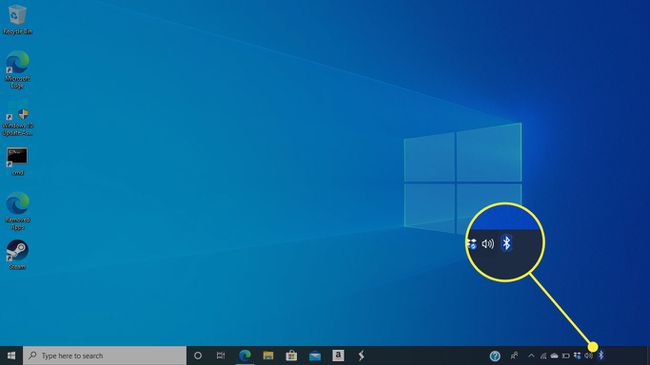
-
Selecteer Een Bluetooth-apparaat toevoegen. De computer zoekt naar detecteerbare apparaten.
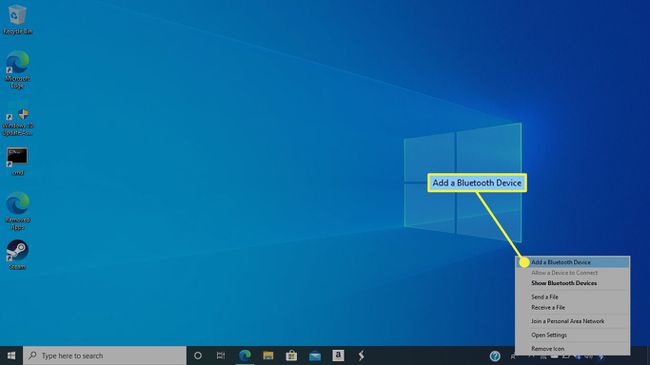
Selecteer de Aansluiten of Paar op het Bluetooth-apparaat (of volg de instructies van de fabrikant om het vindbaar te maken). Het draadloze apparaat heeft vaak een indicatielampje dat knippert wanneer het klaar is om aan de pc te worden gekoppeld.
Selecteer de naam van het Bluetooth-apparaat in de apparaten die in Windows worden gevonden. Volg de instructies op het scherm om het koppelen van het apparaat aan de computer te voltooien.
